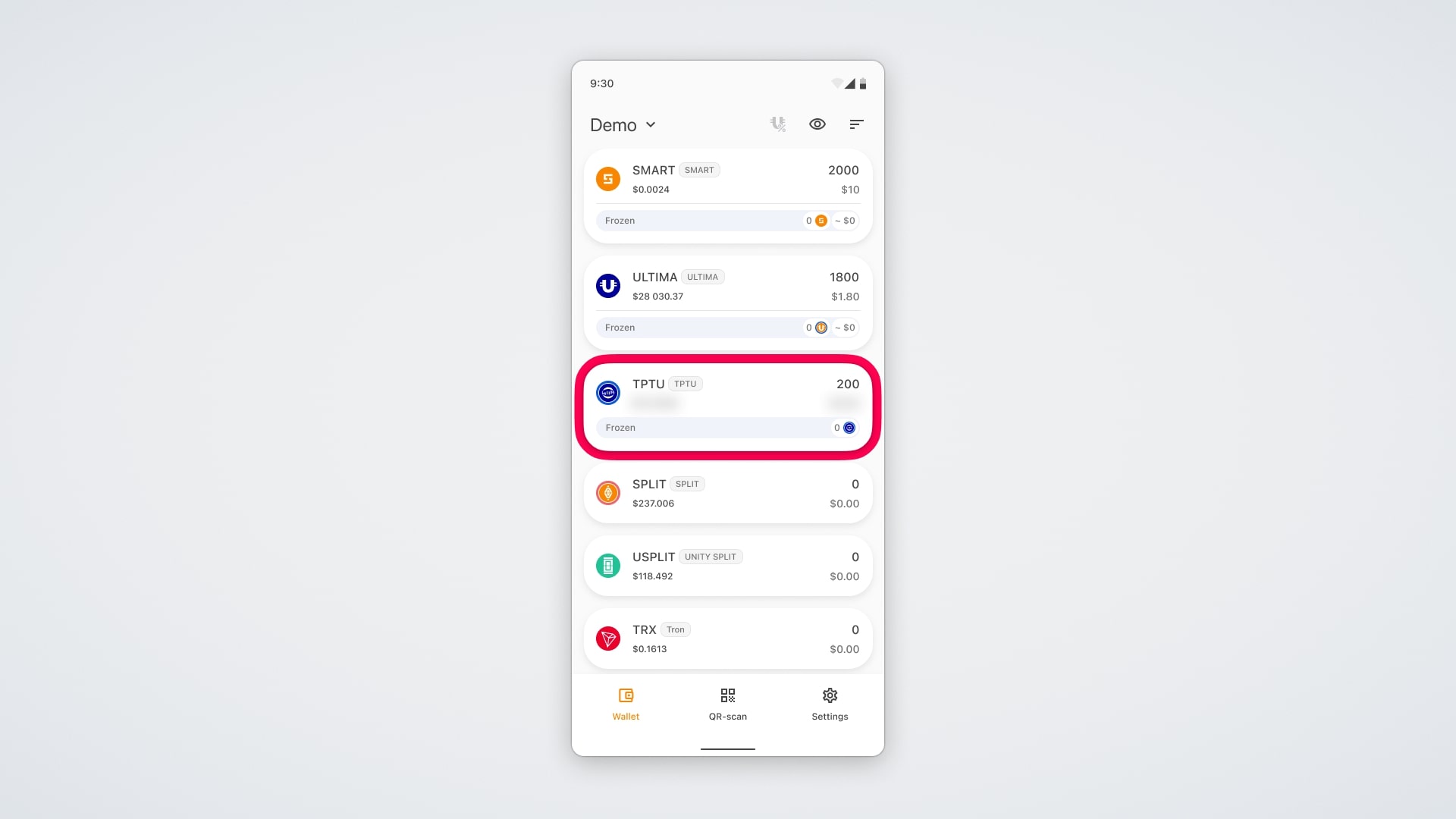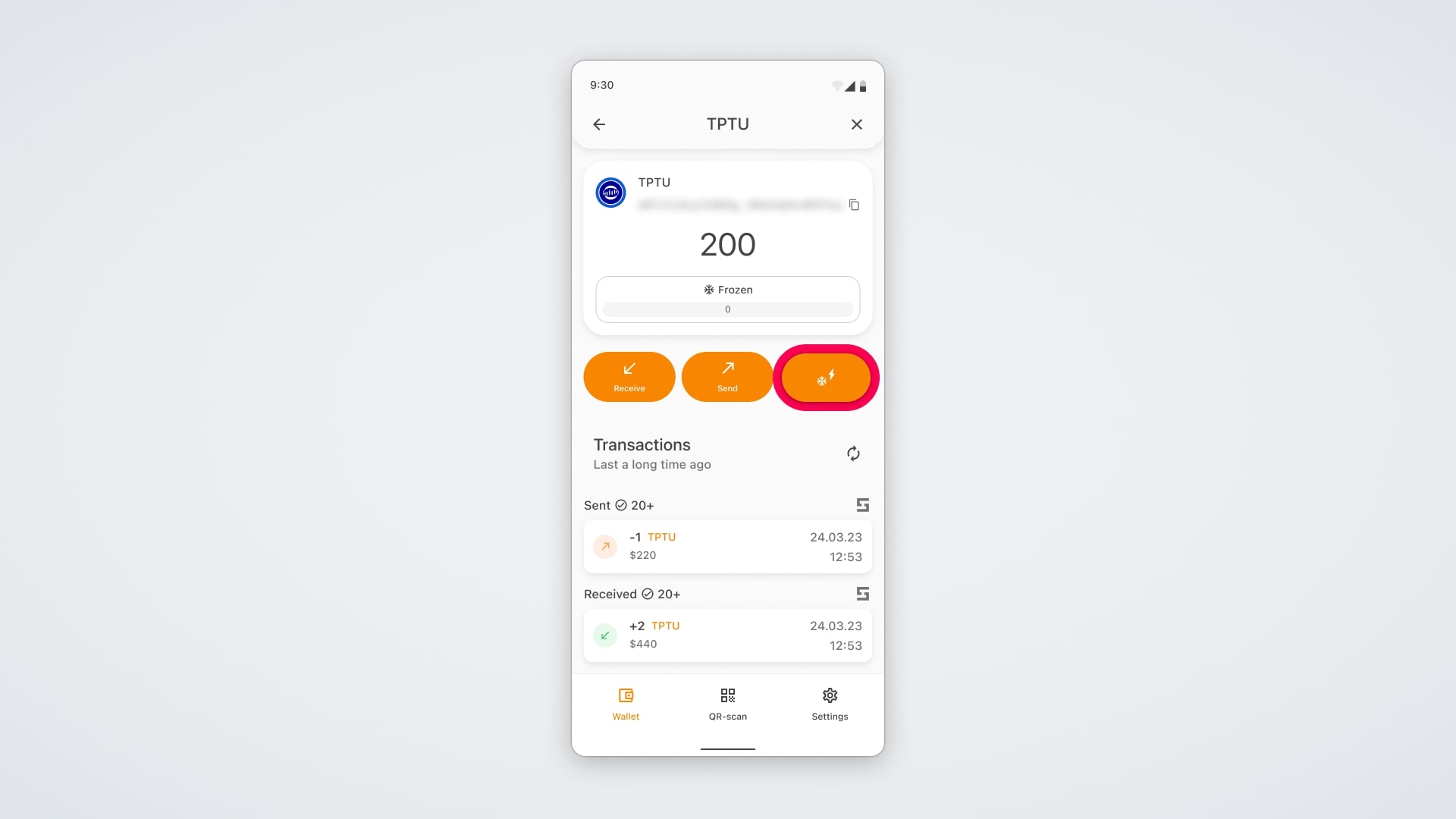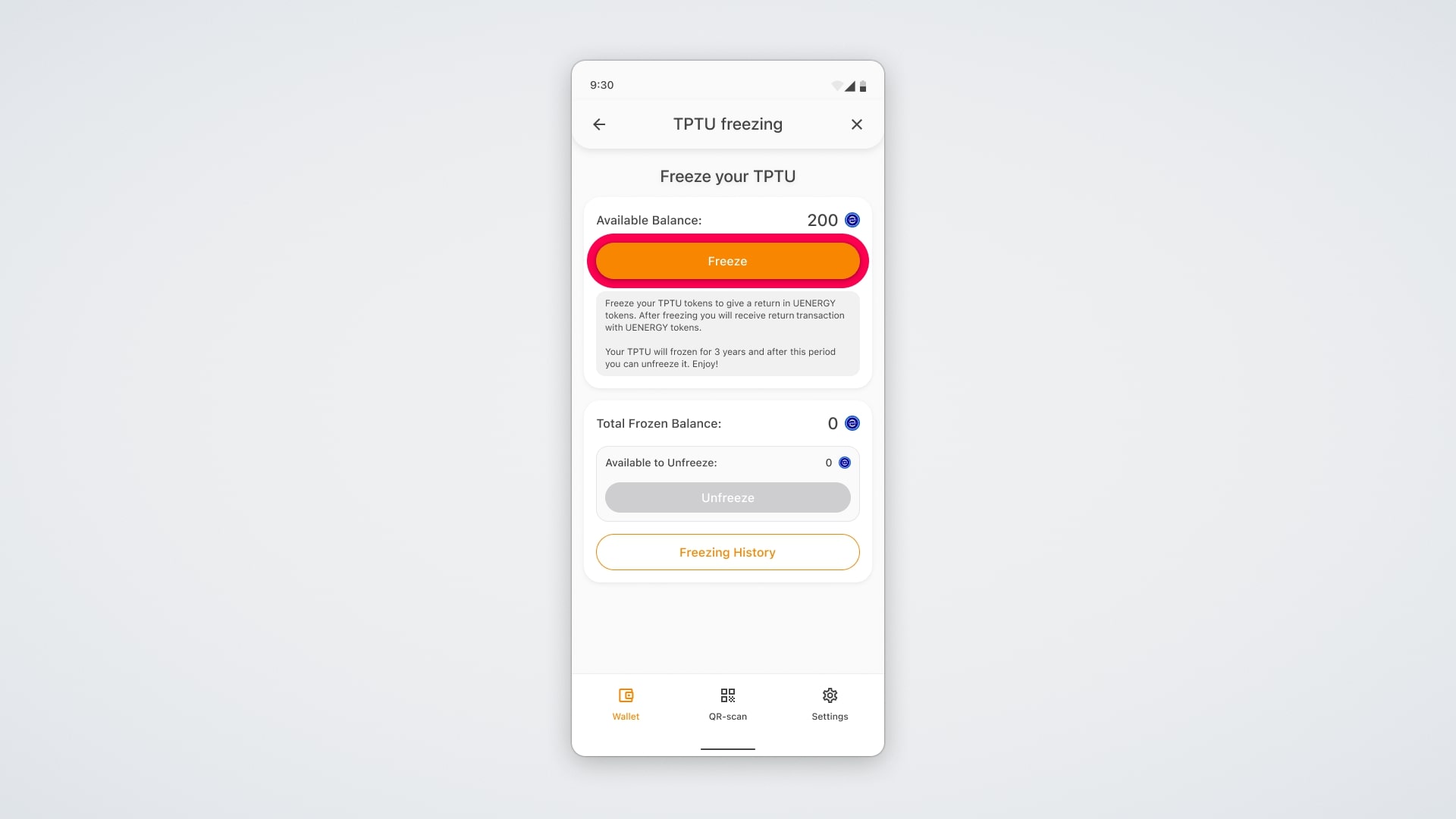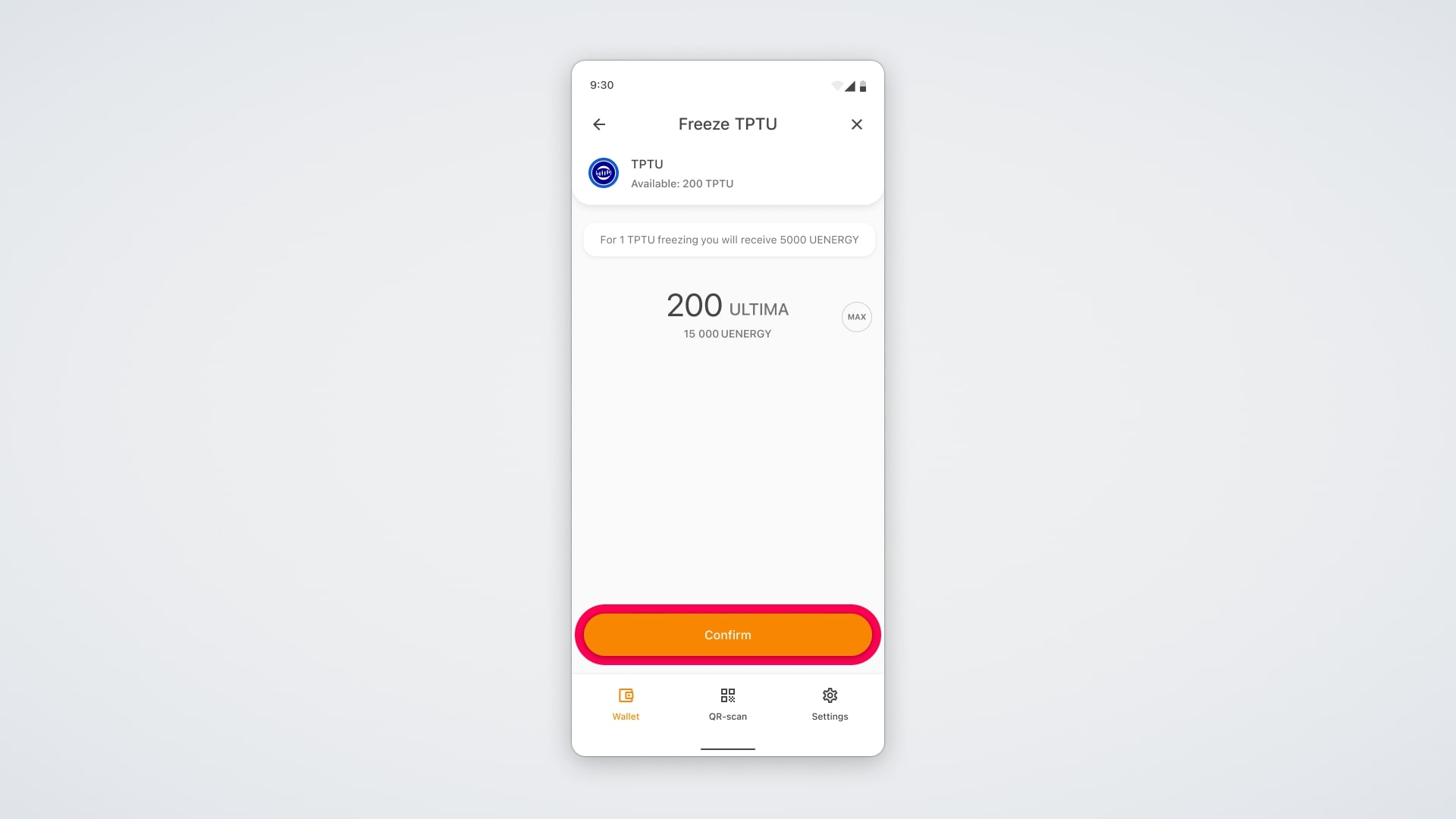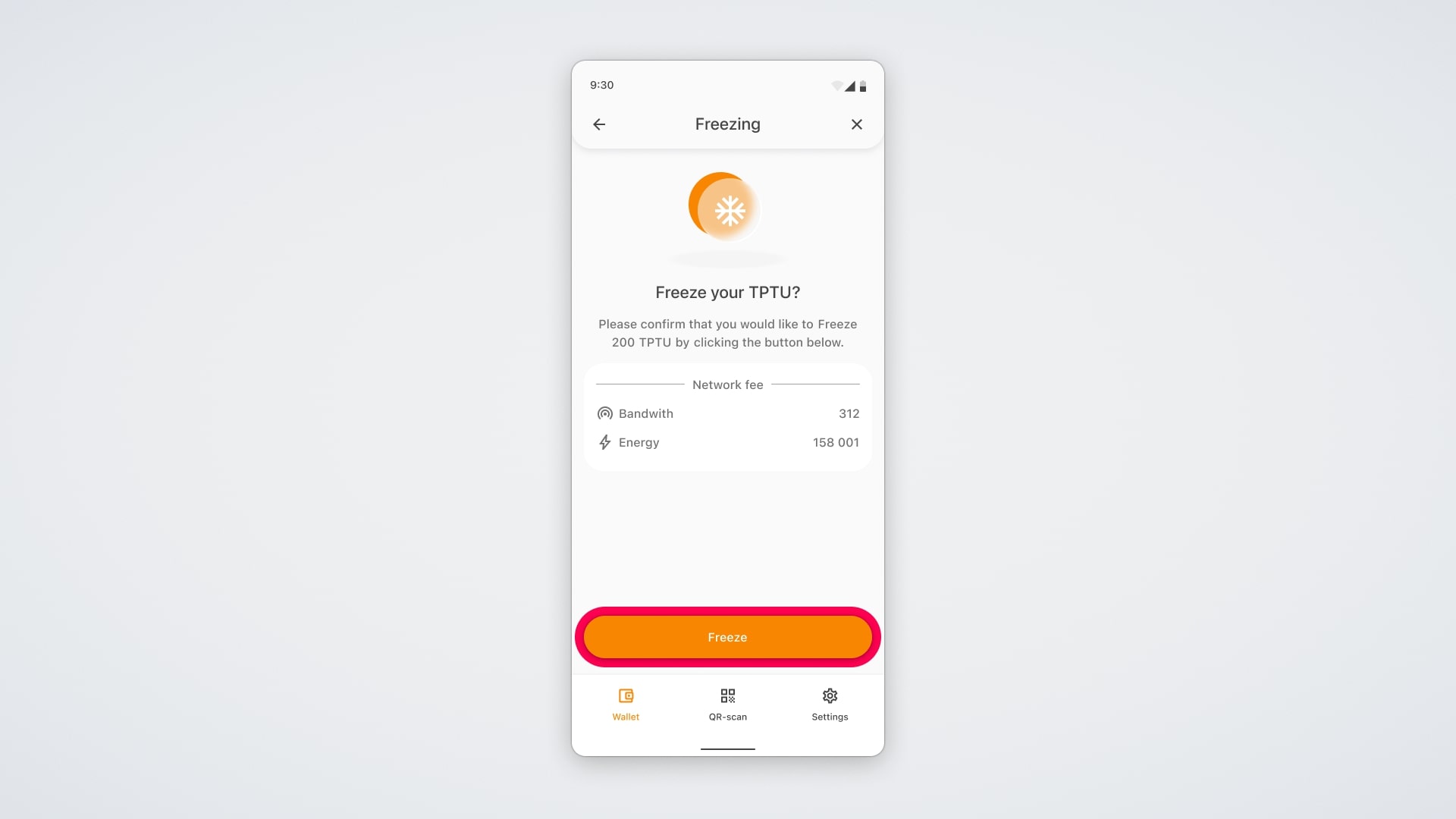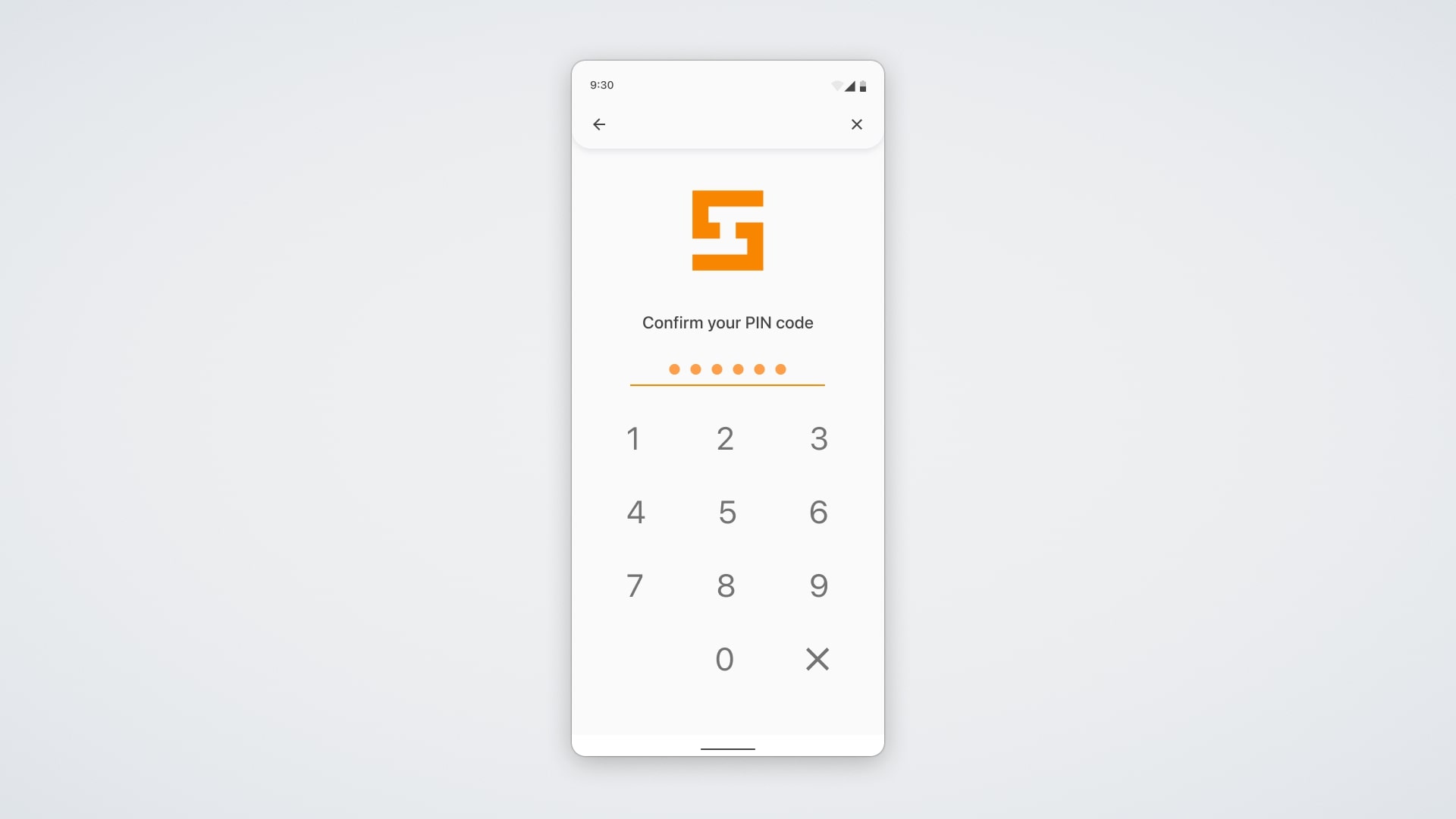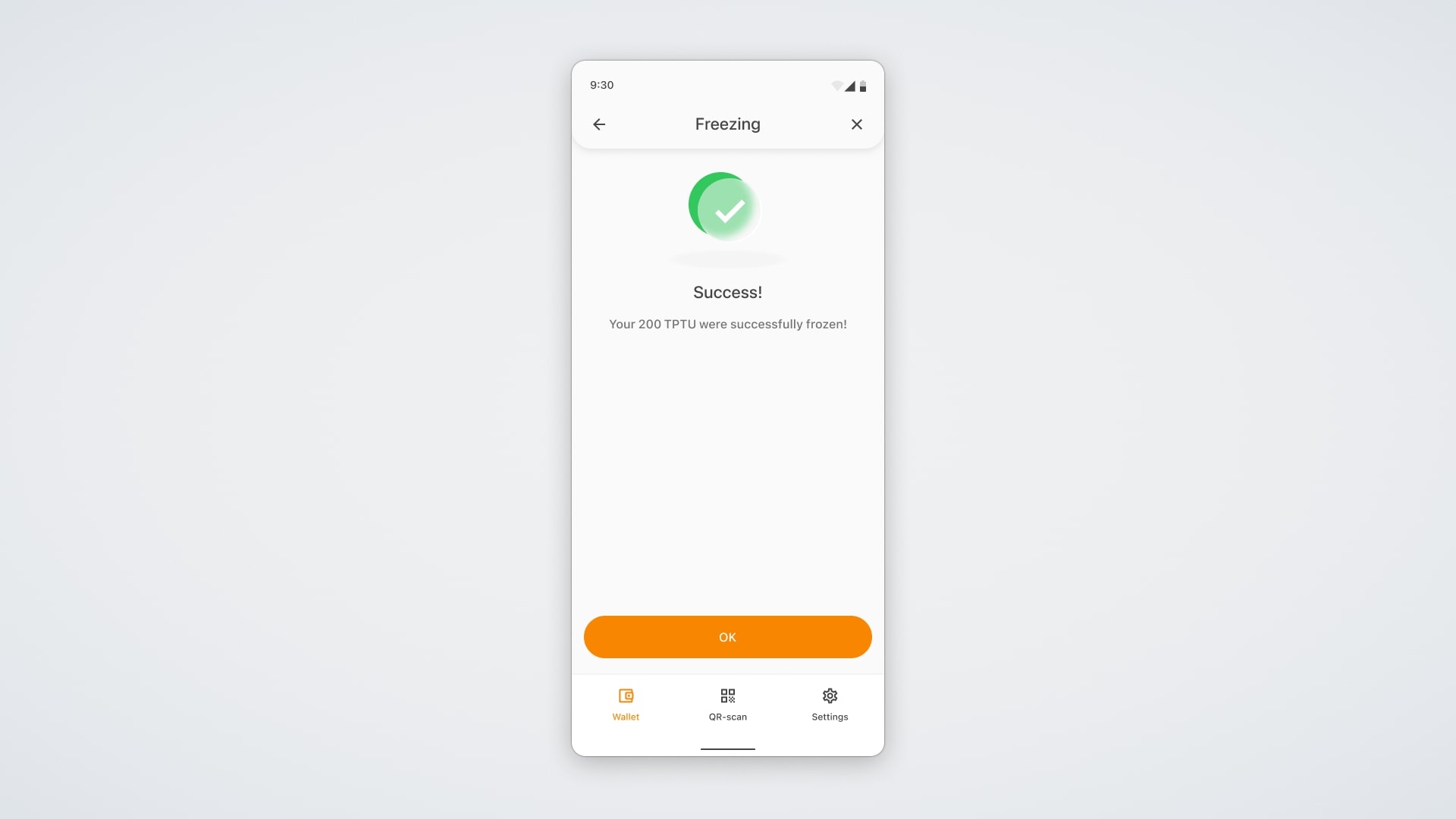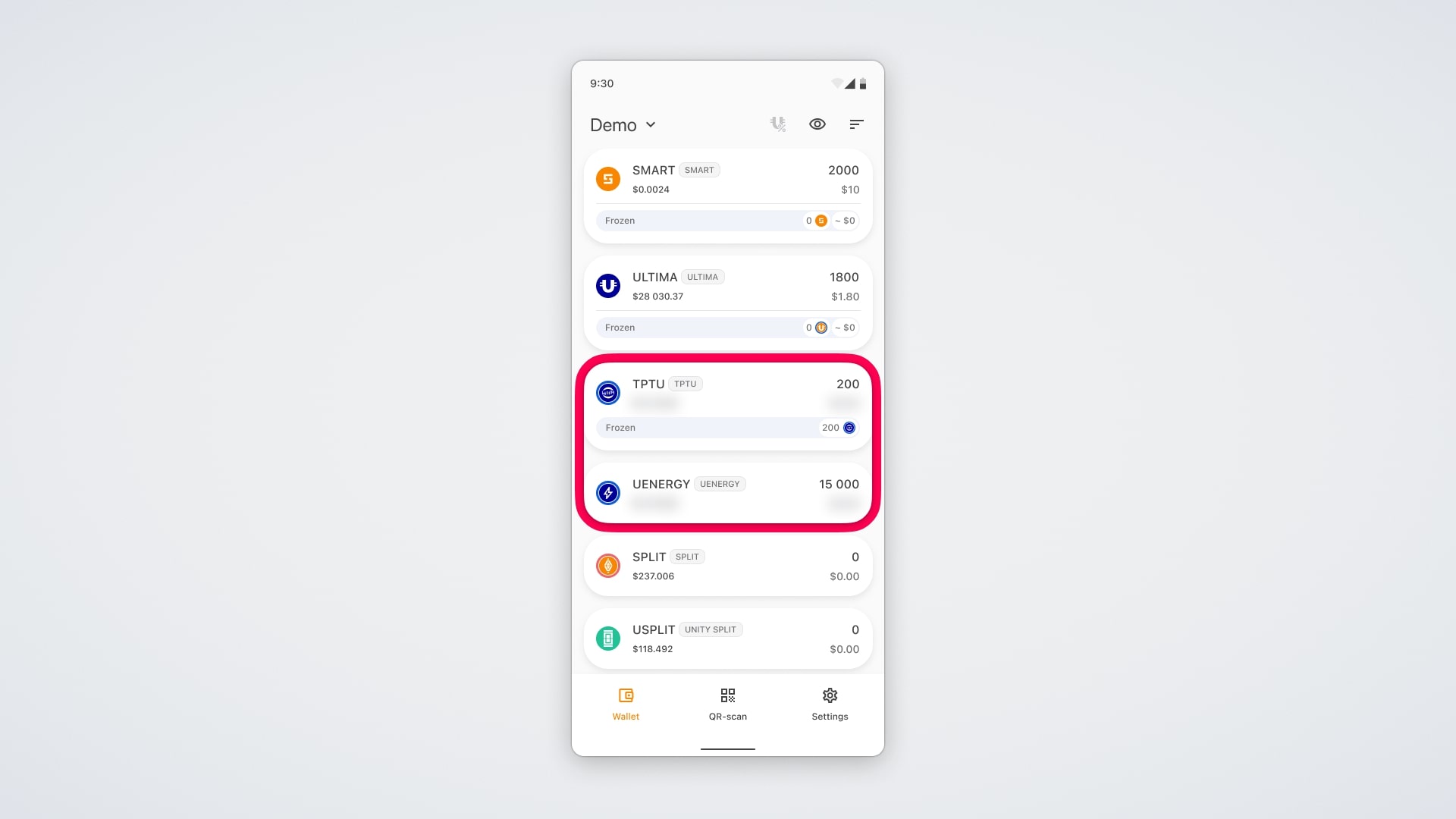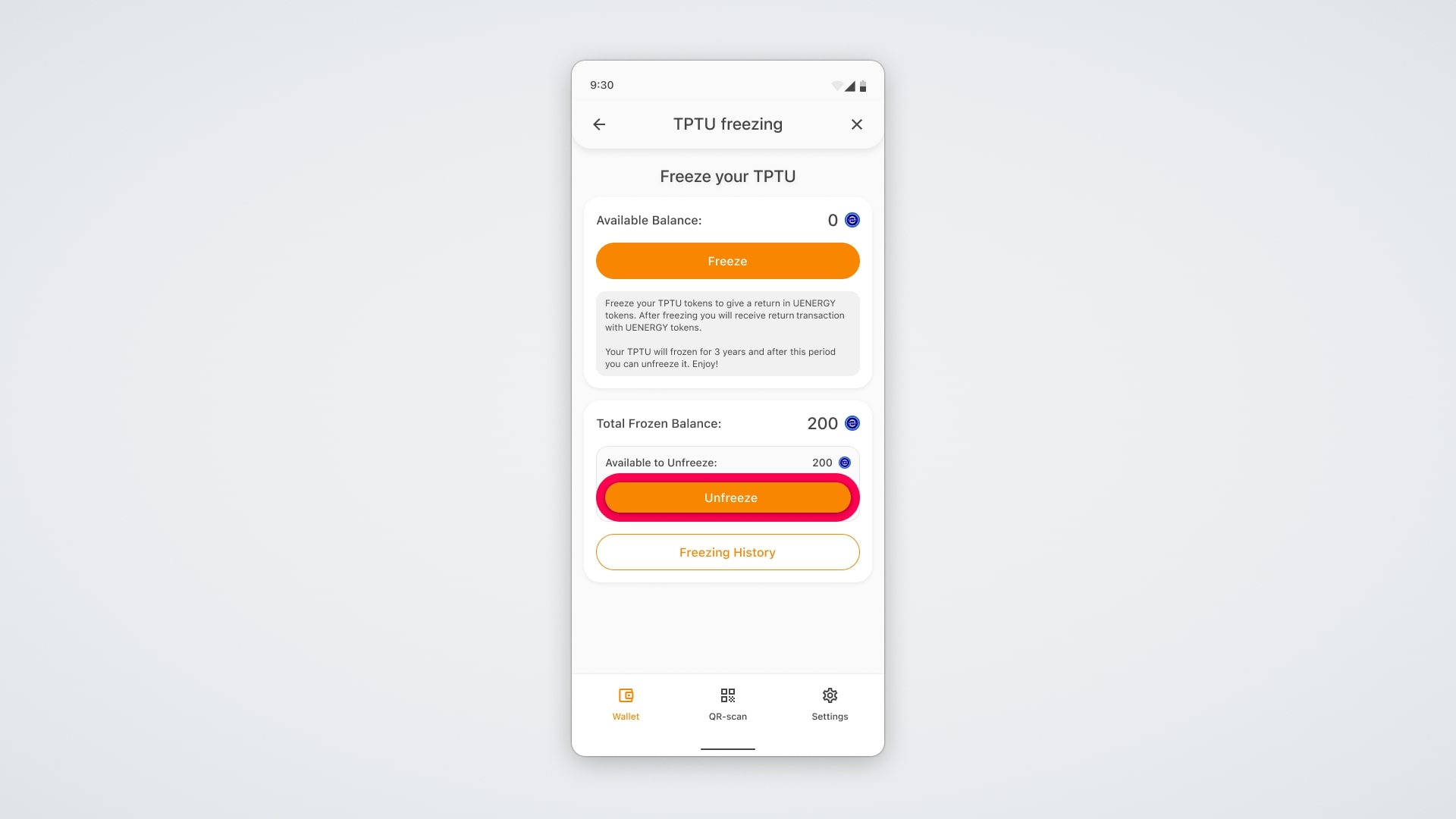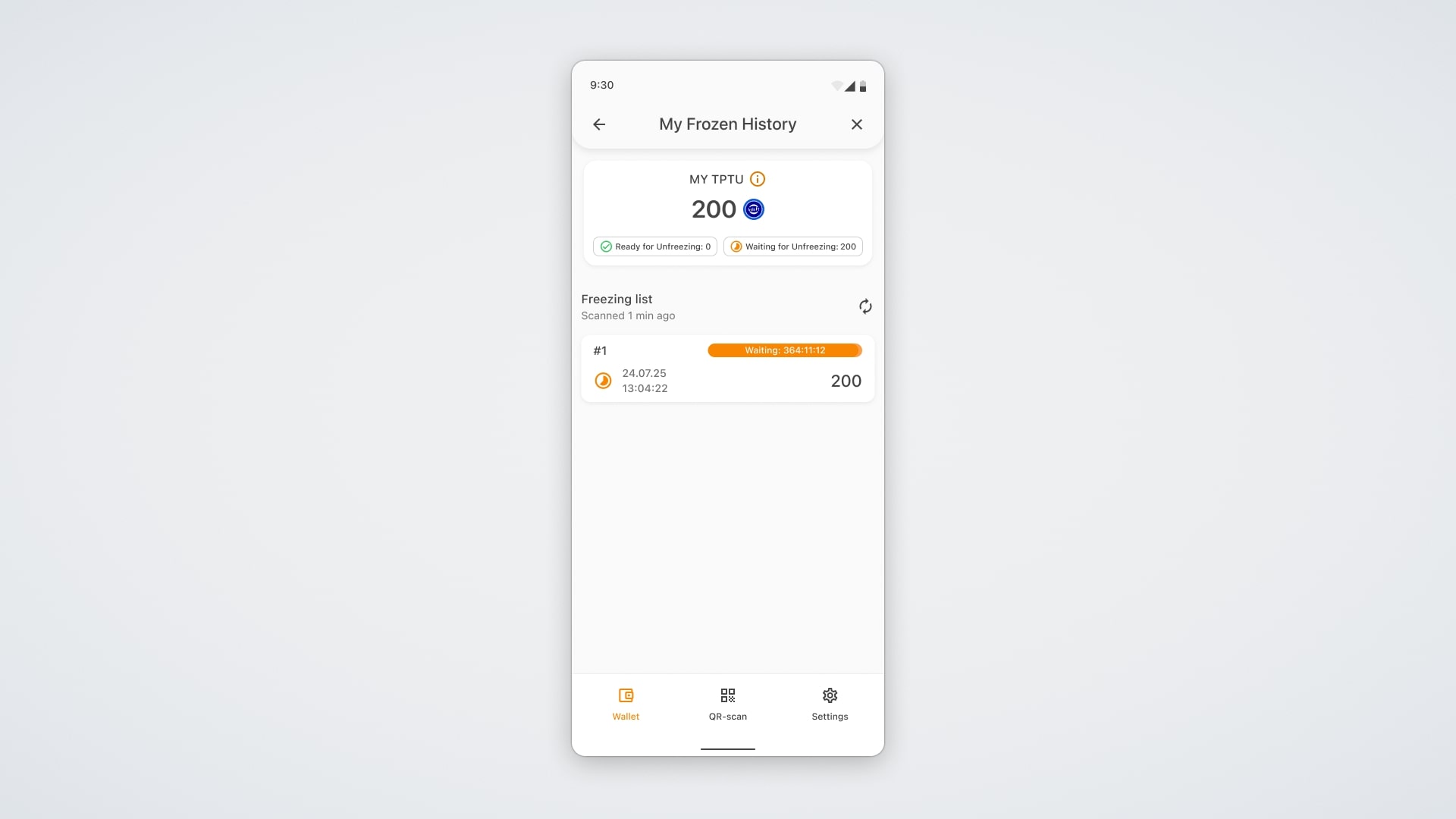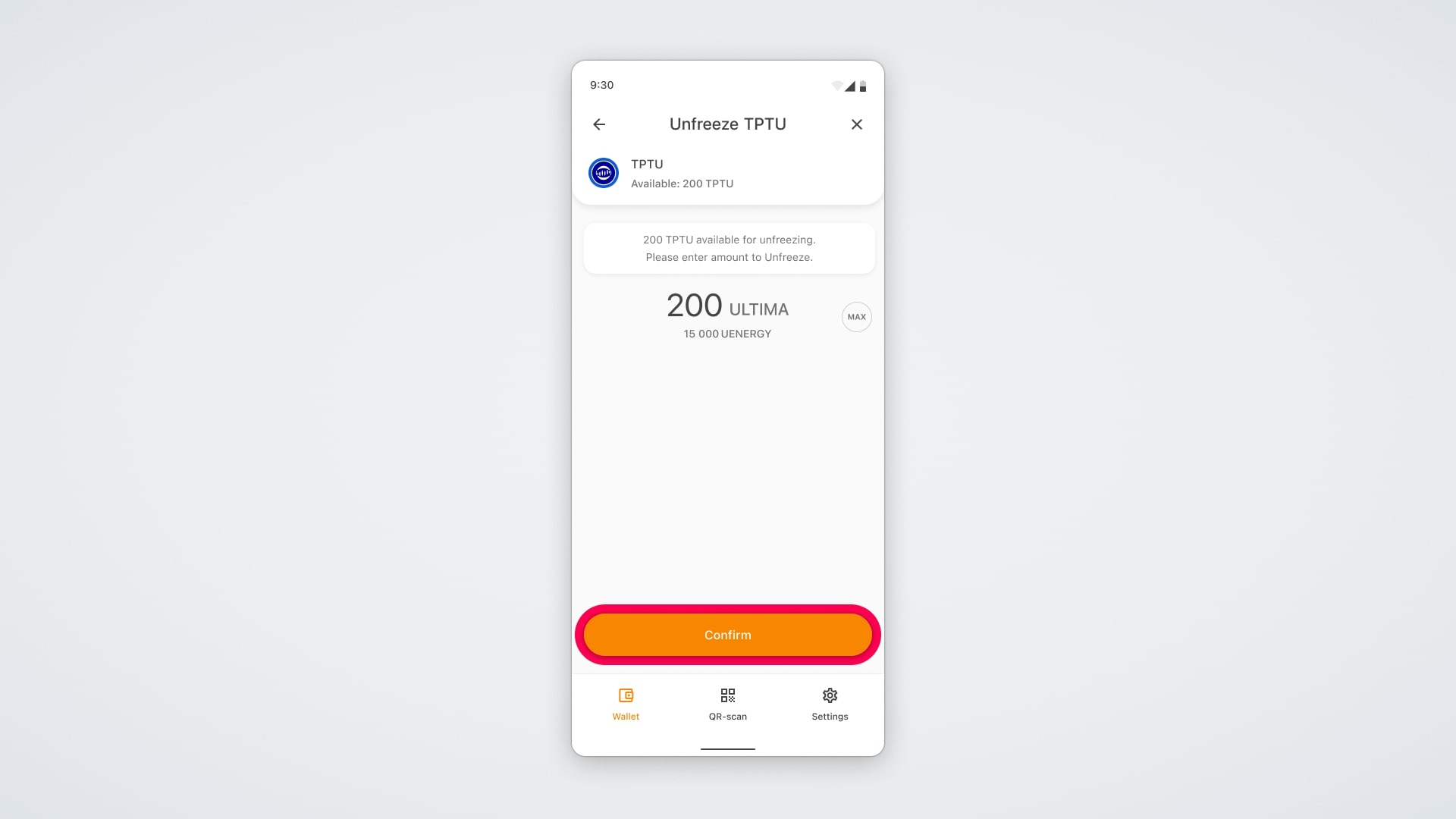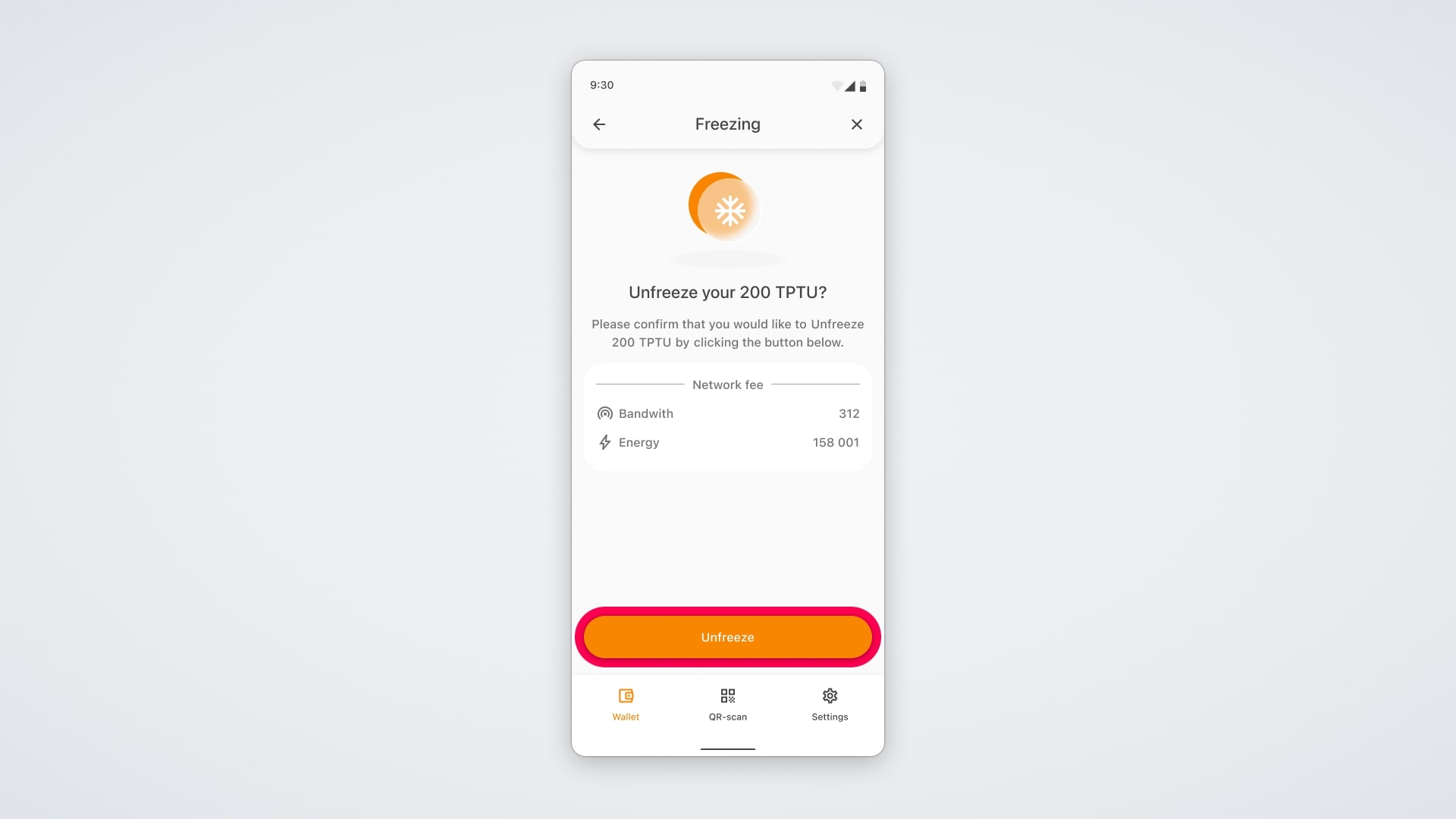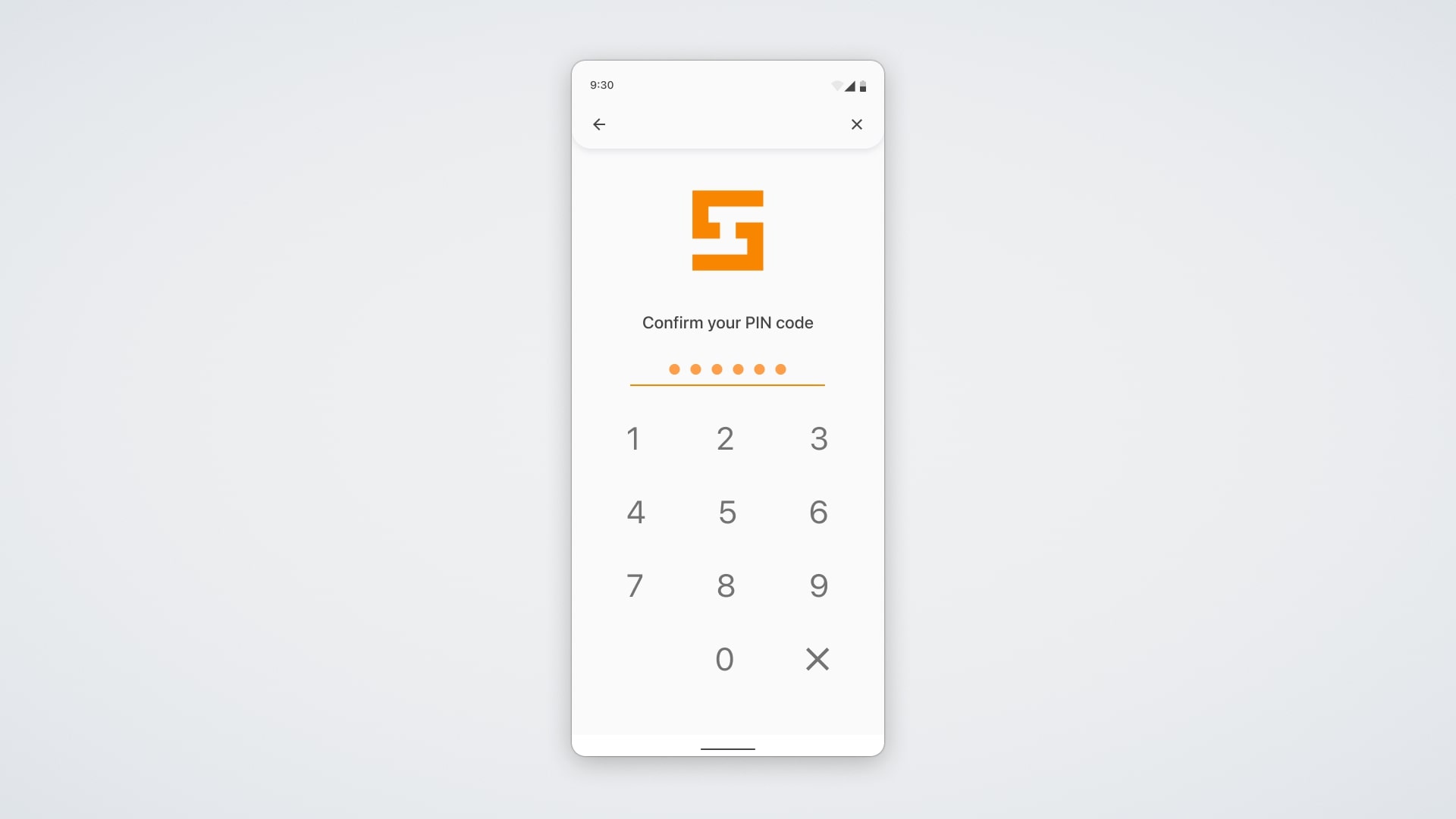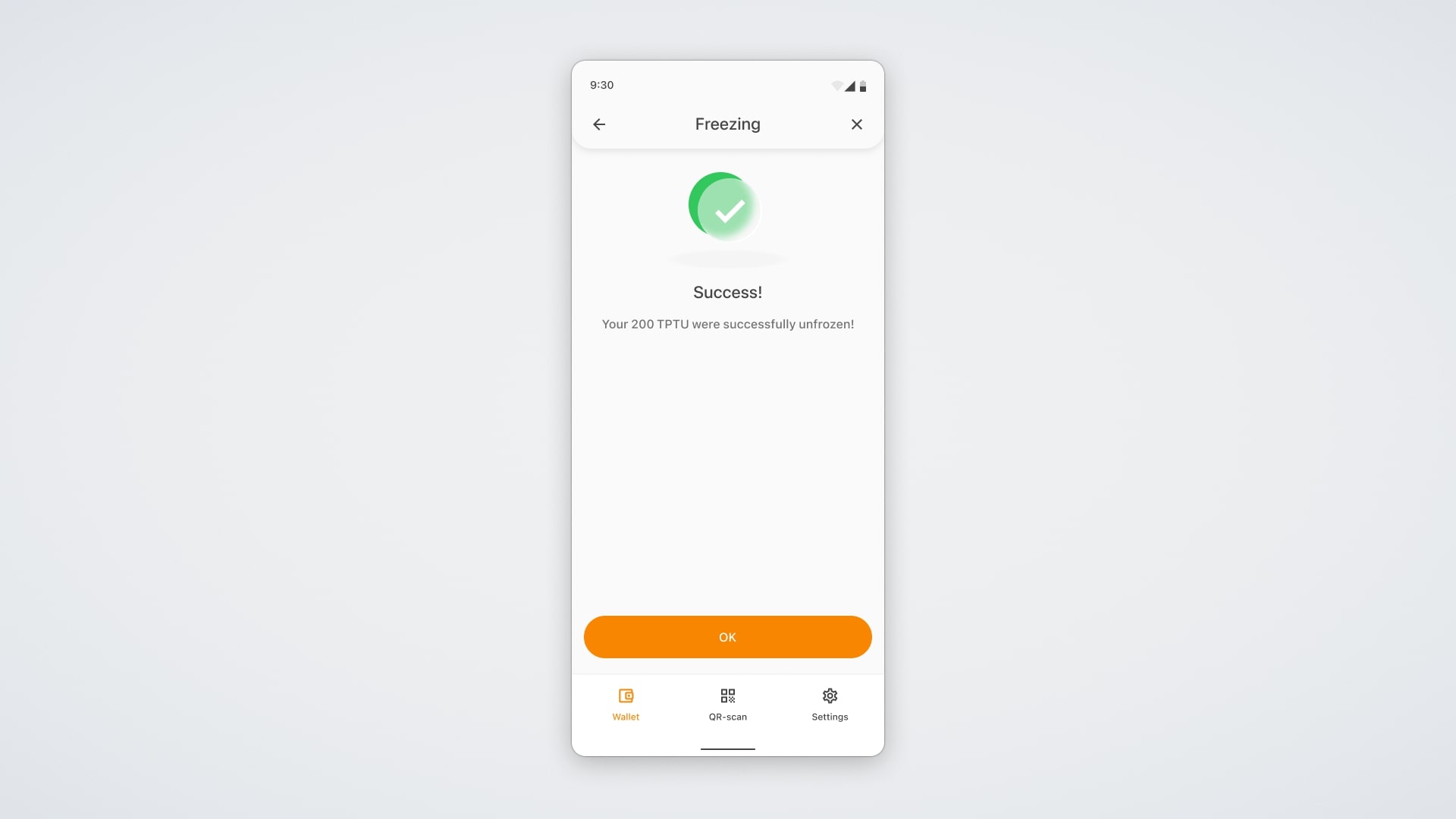Представляем вам новый функционал в экосистеме Ultima — возвратную заморозку. На данный момент функционал доступен для Trading and Payment токена (TPTU).
Возвратная заморозка — это процесс, при котором пользователь замораживает определенное количество TPTU-токенов сроком на три года и в ответ получает на свой кошелек входящую транзакцию с UENERGY-токенами — внутренним ресурсом энергии сети.
Один TPTU дает 5000 UENERGY, которые используются для совершения транзакций, запуска смарт-контрактов и других операций в блокчейне Ultima Chain. Это позволяет работать с сетью практически без комиссий и обеспечивает гибкий доступ ко всей инфраструктуре. Минимальная сумма заморозки составляет 200 TPTU.
В этой инструкции мы продемонстрируем вам процесс возвратной заморозки TPTU на блокчейне ULTIMA Chain.
Как заморозить токены TPTU?
Откройте приложение Smart Wallet. Не забудьте обновить приложение до последней версии. Проскрольте экран приложения вниз, пока не увидите токен TPTU. Нажмите на него, после чего вы попадете в интерфейс самого токена:
Нажмите на иконку «Возвратная заморозка», чтобы заморозить ваши TPTU-токены.
В открывшемся окне вы увидите доступный баланс к заморозке. На данном экране вы также увидите напоминание о том, что за заморозку токенов TPTU вы сразу же получите UENERGY-токены, а также срок заморозки ваших токенов TPTU, который составляет 3 года. Ниже вы увидите ваш баланс уже замороженных токенов TPTU. А по кнопке «История заморозок» вы сможете увидеть список заморозок для данного токена.
Нажмите на кнопку «Заморозка», чтобы продолжить процесс заморозки.
В открывшемся окне введите количество токенов TPTU, которое хотите заморозить.
Ниже автоматически загрузится количество UENERGY-токенов, которое вы получите при заморозке. Количество UENERGY-токенов рассчитывается по формуле 1 TPTU = 5000 UENERGY.
Далее нажмите «Подтвердить».
В открывшемся окне вы увидите, сколько потребуется ресурсов энергии и пропускной способности на вашем аккаунте для совершения транзакции.
Удостоверьтесь, что у вас достаточно ресурсов для оплаты транзакции, и нажмите «Заморозка».
Чтобы подтвердить действие, введите ПИН-код или воспользуйтесь Ultima Defender.
Готово! Вы успешно заморозили TPTU-токены и увидите сообщение об этом.
Теперь в главном меню Smart Wallet аккаунта, в балансе TPTU-токена, также отображается количество замороженных токенов:
На этом же экране вы увидите ваш баланс в токенах UENERGY, которые поступят на ваш аккаунт после заморозки TPTU.
Как разморозить токены TPTU?
Снова открыв меню TPTU-токена, вы увидите, что стала доступна кнопка «Разморозка».
Однако активировать ее можно будет только по истечении срока заморозки ваших токенов, который на текущий момент составляет 3 года.
В разделе «История заморозки» вы можете увидеть все совершенные вами заморозки в токенах TPTU, а также оставшееся время ожидания до возможности разморозить ваши токены:
По истечении срока заморозки, чтобы разморозить ваши TPTU-токены, откройте вкладку TPTU-токена вновь и нажмите «Разморозка»:
В открывшемся окне выберите количество токенов TPTU для разморозки и нажмите «Подтвердить»:
Удостоверьтесь, что у вас достаточно ресурсов для оплаты транзакции, и нажмите «Разморозка».
В появившемся окне указано, сколько потребуется ресурсов энергии и пропускной способности на вашем аккаунте для совершения транзакции.
Потребуется подтвердить действие: введите ПИН-код или воспользуйтесь ULTIMA Defender.
Готово! Вы успешно разморозили токены — на экране появится сообщение об этом.
Желаем вам успешной работы с продуктами Ultima и высокого профита!
Если у вас возникнут вопросы, обратитесь в поддержку, и мы с радостью вам поможем.